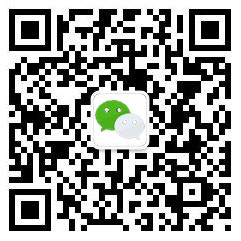亲爱的平台用户:
经过程序员的不懈努力,双向细目表组卷终于与大家见面了。
具体的操作说明如下:
1、选择细目表,完成双向细目表出题
(1)在智能组卷下,选中“双向细目表组卷”,进入选择细目表的页面
(2)根据老师的使用需求,可以选择系统推荐的细目表或自己保存的细目表。
(3)老师可选择自己想要的细目表,点击名称后,进入到细目表预览页面。

(4)、双向细目表预览页面,为老师提供了“大题题量分布”、“难度分析”与“知识点分析”,方便老师清楚的了解细目表。
注:知识点显示的是首级知识点
(5)、教师可根据试卷的要求,对细目表名称、大题名称进行修改。
(6)、教师可根据实际情况,修改试题的题型、试题绑定的知识点、试题的难度。
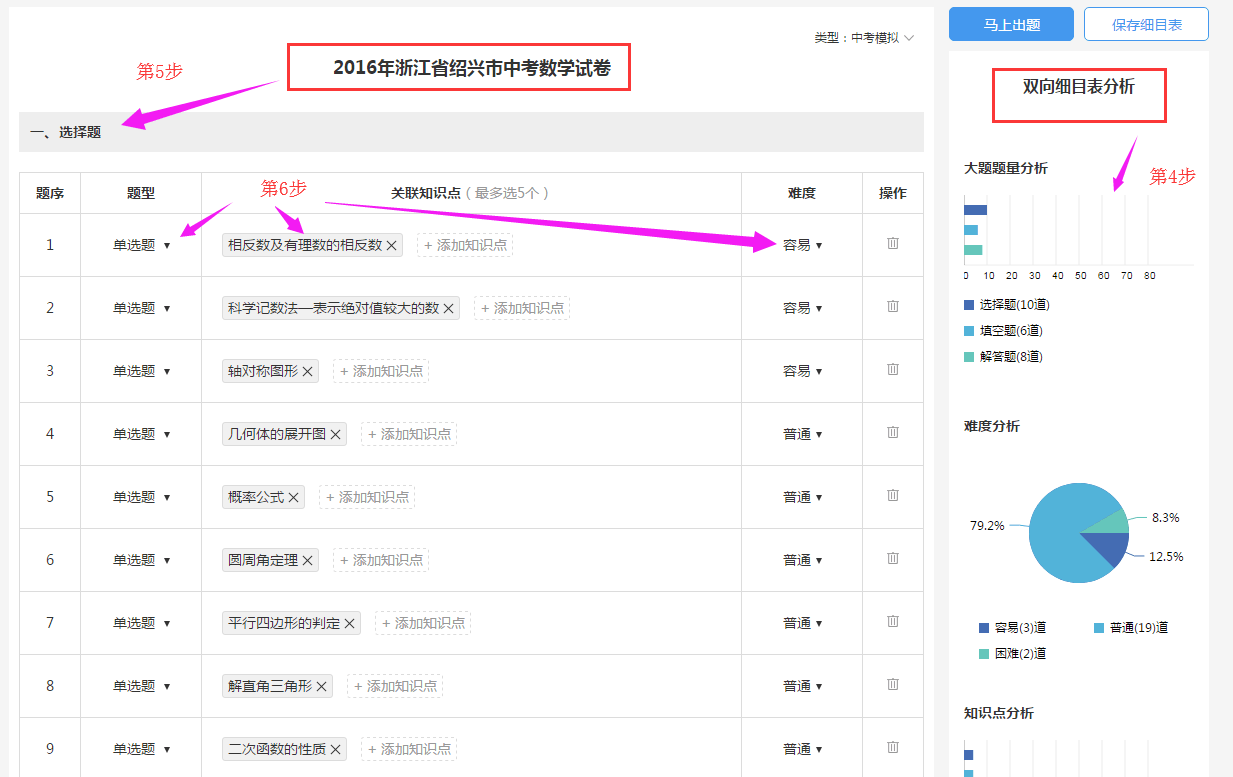
(7)点击底部的“添加新大题”按钮,可以添加一个新大题了。

(8)在某个大题下,点击“添加新试题”,可以批量添加试题了。
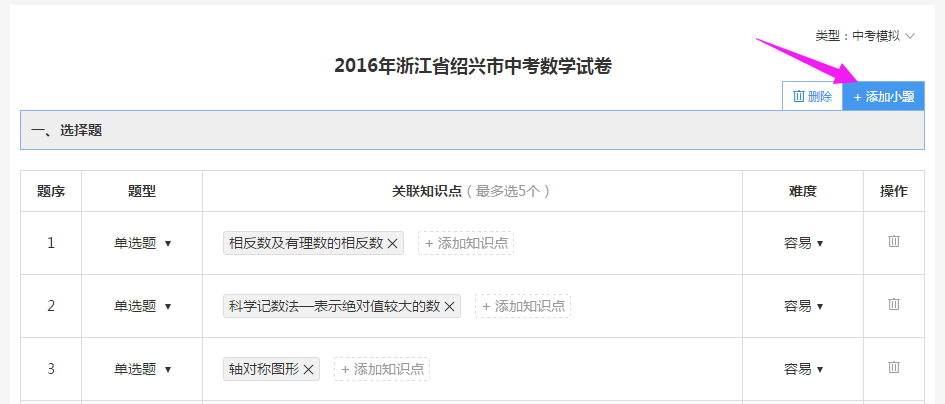
(9)点击保存细目表,可以将细目表保存在我的细目表中。
(10)点击“马上出题”,可根据细目表的设置情况,选择相应的试题,完成双向细目表。
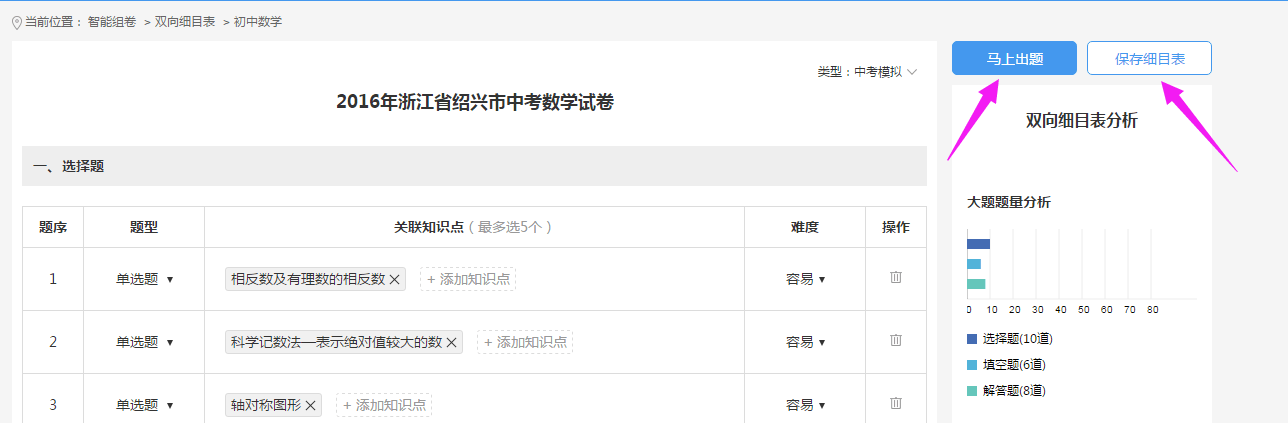
3、自建双向细目表,完成出题。
进入双向细目表组卷页面,选择“我的细目表”,点击“新建细目表”。就可以完成一份细目表的创建了。

注意事项:
1、双向细目表匹配试题的时候,是按照1v1进行匹配的,简单点就是细目表包含了哪些试题,试题有哪些知识点都是一一对应的。不会多也不会少。
2、使用双向细目表出题的时候,细目表中的题量也会受试题篮的影响。
3、每个试题都需要关联知识点,存在未关联知识点试题的时候,是无法进行双向细目表组卷的
4、双向细目表功能仅对VIP用户开放
周一至周五 8:30-19:00